Annons
Amazons kraftfulla och praktiska Alexa kan nu ses och höras. Den en gång röst-enda personliga assistenten har gjort ett steg upp med Amazon Echo Show Seeing Is Believe: The Amazon Echo Show ReviewBehöver en röstassistenthögtalare verkligen en pekskärm? Amazon Echo Show på 230 $ gör verkligen ett övertygande fall, med videoflitsmässiga förmågor, sångtexter och direktuppspelning av stöds säkerhetskameror. Läs mer .
Enhetens headlining-funktion, för närvarande endast tillgänglig för Amazon Prime-medlemmar Är Amazon Prime värd dina pengar? Vi hjälper dig att besluta!Amazon Prime är en stor sak. Men är det värt pengarna du betalar för det? Vi svarar på dina frågor och problem. Läs mer i USA, är en 7-tums pekskärm som visar allt du kan tänka dig, inklusive Amazon Video-innehåll, musiktexter, videoklippöversikter och väderprognoser.
Medan pekskärmen är en ny funktion, erbjuder Echo Show alla andra fantastiska funktioner i alla Echo enhet inklusive rumsfyllningsljud, åtta mikrofoner och förmågan att höras från ett trångt rum.
Om du äger en Echo Show är den här guiden åt dig. Vi kommer att ta itu med allt du vill veta om Echo Show inklusive vad enheten är, hur man ställer in ansluten enhet, hur man styr ett smarta hem, detaljerade färdigheter, felsökning vanliga problem och mycket mer.
Här är vad du kan förvänta dig:
1. Avbokning och inställning av din Amazon Echo Show
Hushållsprofiler
2. Lär Amazon Echo Show New Skills
Hur man hittar och aktiverar färdigheter | Färdighetskategorier
3. Kontrollera ditt smarta hem med Amazon Echo Show
Lägga till och ta bort en Smart Home-enhet | Ansluta med kameror | Skapa grupper och upptäcka scener
4. Ytterligare funktioner på Amazon Echo Show
Videosamtal | Drop-In Förklarat | Röstmeddelanden | Tittar på videos | Shopping på Amazon
5. Felsökning av Amazon Echo Show-problem
“Alexa” -kommando som inte aktiverar Amazon Echo Show | Amazon Echo Show kan inte ansluta till Internet | “Alexa” på Amazon Echo Show svarar oavsiktligt eller slumpmässigt | Andra ekoenheter i ditt hem svarar samtidigt
1. Avbokning och inställning av din Amazon Echo Show
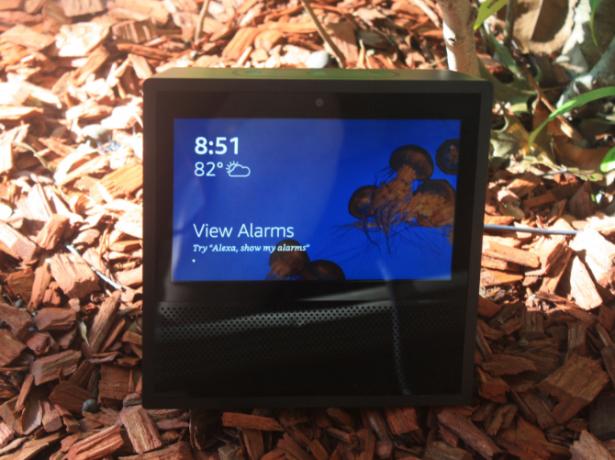
Efter att ha öppnat en Amazon Echo Show-ruta hittar du följande objekt inkluderade:
- Amazon Echo Show (svart eller vit version)
- En nätsladd och adapter
- En broschyr för att komma igång
- En liten guide med några grundläggande Alexa-kommandon
Det viktigaste att göra innan du ansluter Echo Show är att ladda ner följeslagare Amazon Echo-appen till din iOS eller Android enhet. Även om du tekniskt kan använda Echo Show utan appen, är det ett utmärkt sätt att interagera med enheten och anpassa ett antal olika inställningar.
När du har anslutit Echo Show måste du välja ett språk, ange Wi-Fi-referenser och mata in din Amazon-kontoinformation med pekskärmen. Eftersom Echo Show endast kan köpas av en Prime-medlem krävs ett konto för att använda enheten.
Tack vare två 2-tums stereohögtalare som hittills har den absolut bästa ljudprofilen för Echo hittills är ett bra första steg att gå till appen och länka alla tillämpliga musiktjänster. Öppna Amazon Alexa-appen och gå till sidmenyn. Du måste då välja Musik, video och böcker.

Du kan välja mellan några olika musikalternativ att spela på Echo Show - inklusive musik från Amazon, Amazon Music-streamingtjänsten, Spotify, Pandora, iHeartRadio, TuneIn och SiriusXM.
Vissa val som Amazon Music och TuneIn kräver ingen prenumeration eller inloggningsinformation. Men du måste vara prenumerant för att använda SiriusXM och Spotify.
Som en rolig touch, speciellt för de avslutade karaokesångare, kommer många låtar från Amazon Music automatiskt att visa texter och albumkonst på skärmen. För att stänga av eller slå på dem, säg bara "Alexa, slå på / av texter."
På toppen av Echo Show ser du tre olika knappar. Till vänster finns en Do Don't Don't Disturb-knapp som stänger av både kameran och mikrofonen. De andra två är volymkontrollknappar för att styra högtalarna utan ett Alexa-kommando.
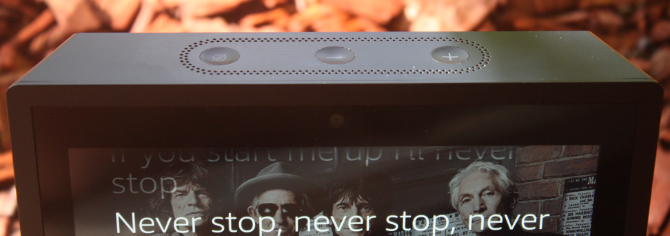
Du kan också ansluta Echo Show till en annan högtalare för ljudutgång med Bluetooth. För att göra det, säg bara “Alexa, gå till Inställningar” eller hitta inställningsalternativet genom att dra ner på skärmen. Välja Blåtand. När du har kontrollerat att Bluetooth-högtalaren du vill använda är i parningsläge visas den i listan över tillgängliga enheter. Välj den på skärmen och följ sedan instruktionerna.
Hushållsprofiler
Om mer än en person i ditt hem vill hantera sitt eget musikbibliotek och andra funktioner, kan Echo Show stödja flera användare som heter hushållsprofiler.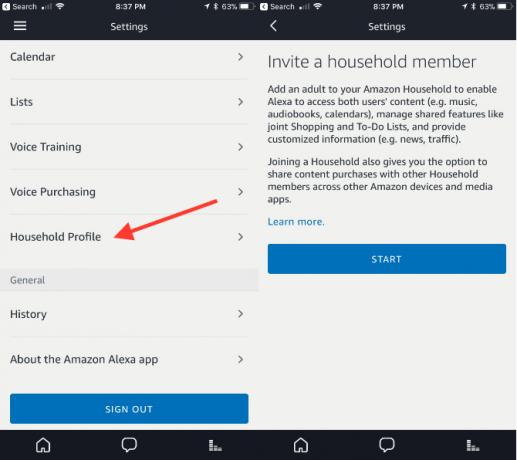
Personen du vill lägga till måste vara närvarande. I appen, gå till menyfältet och välj Inställningar> Konton> Hushållsprofiler. Du måste sedan följa instruktionerna på skärmen.
När den har lagts till kan den andra personen se dina Prime Photos i Echo Show. Du tillåter dem också att använda kreditkort kopplade till Amazon-kontot för att göra inköp. De kan också få tillgång till anpassad trafik och nyheter, eget musikinnehåll, inköpslista och to-do-lista. För en fullständig översikt av dessa funktioner, kolla in vår artikel om personliga Amazon Echo-profiler Anpassa ditt Amazon Echo för flera användarprofilerBlir din Amazon Echo en familjfavorit? Går alla inköp till ditt kreditkort? Så här ger du varje familjemedlem sin egen profil på en enda Echo-enhet. Läs mer .
När flera konton är inställda kan du bara säga "Alexa, vilket konto är det här?" och “Alexa, byt konton” om det behövs.
Om du aldrig behöver ta bort ett annat konto, gå till Inställningar> Konton> I ett Amazon-hushåll med [namn]. Välj Avlägsna bredvid den specifika användaren du försöker ta bort Hit Lämna om du vill ta bort dig själv. Du måste trycka på Ta bort en annan tid för att bekräfta.
Observera definitivt att när ytterligare ett konto har tagits bort kan det inte läggas tillbaka till något annat hushåll på sex månader.
2. Lär dig din Amazon Echo Show New Skills
När du har skapat din Echo Show är det viktigaste du behöver veta om färdigheter. Färdigheter driver Echo Show och alla andra Alexa-aktiverade enheter. Det bästa sättet att tänka på färdigheter är att var och en är en röststyrbar app.
För närvarande finns det mer än 15 000 olika färdigheter att välja mellan. De spänner över allt från att beställa en Domino's Pizza till att spela skrämmande ljud och mycket, mycket mer. Medan vissa färdigheter är inte så smarta 20 ekofärdigheter som visar Alexa är inte alltid så smartTrots allt du kan göra med Alexa utanför boxen är dess utdragbarhet via Färdigheter mycket mer spännande. Här är 20 Echo Färdigheter som kan överraska dig! Läs mer , det finns ett antal verkligt användbara färdigheter tillgängliga.
Vissa Echo Show-färdigheter drar nytta av pekskärmen, men de flesta är fortfarande främst designade för de andra ljud-endast Echo-enheterna. Med det sagt så fortsätter antalet färdigheter som använder Echo Show-skärmen att växa.
Tyvärr finns det inget sätt nu att veta om en specifik färdighet är optimerad för enhetens skärm. Förhoppningsvis kommer det att förändras när antalet färdigheter ökar.
Hur man hittar och aktiverar färdigheter
Det finns några olika sätt att söka och aktivera färdigheter för din Echo Show. Tillsammans med att kunna kolla in alla tillgängliga alternativ på Amazon Skills Portal, förmodligen den enklaste och bekvämaste rutten är att använda ledsagar-appen.

Välj färdigheter i sidemenyn. Du kan se ett antal olika kuraterade listor som visar trender, nya och rekommenderade färdigheter. En sökfält finns överst på sidan om du vet exakt vad du letar efter. För att bläddra bland alla tillgängliga färdigheter, tryck bara på kategorier bredvid sökfältet.
På varje färdighetssida kan du se vissa specifika röstkommandon, en färdighetsbeskrivning, kundrecensioner och möjligheten att få support angående färdigheten.
När du hittar en intressant färdighet, tryck bara på Gör det möjligt knapp. Vissa alternativ kräver att du loggar in på en följeslagartjänst medan de flesta är redo att gå.
Och om du vet namnet på den specifika färdigheten, är det ännu enklare. Bara säg "Alexa, aktivera [skill name]."
Färdighetskategorier
Här är alla kategorier av färdigheter du kan välja mellan:
- Nyaste ankomster
- Business & Finance
- Ansluten bil
- Utbildning & referens
- Mat och dryck
- Spel, trivia och tillbehör
- Hälsa
- Lifestyle
- Lokal
- Filmer och TV
- Musik och ljud
- Nyheter
- Nyhet & humor
- Produktivitet
- Handla
- Smart hem
- Social
- sporter
- Resor och transport
- verktyg
- Väder
3. Kontrollera ditt smarta hem med Amazon Echo Show
Medan Echo Show kan utföra ett stort antal olika uppgifter, kontrollerar man ett smart hem för närvarande. Ekosystemet för enheter som är kompatibelt med Alexa är stort och blir nästan dagligen större.
Det bästa sättet att ta reda på om en smart hemenhet är kompatibel med en Echo Show är att titta på Amazons Echo Smart Home-sida här.
Lägga till och ta bort en Smart Home-enhet
Om din enhet är kompatibel med Echo Show, se till att du laddar ner tillverkarens app för app.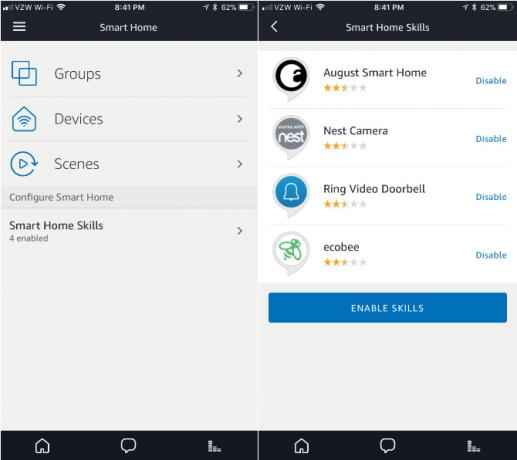
Öppna sedan Alexa-appen och välj Smart hem från sidmenyn. Välja enheter och öppna sedan Alexa Smart Home Store.
Du kan bläddra efter eller söka efter kompetensen för motsvarande enhet. Välj sedan Gör det möjligt. Detta kan utlösa en process för att länka din enhet till tjänsten.
Slutligen kommer Alexa att behöva upptäcka alla enheter. Det kan göras via appens meny genom att välja Smarta hem> Enheter> Upptäck. Du kan också bara säga "Alexa, upptäck enheter." Du kan se alla tillgängliga enheter i appen eller få Alexa säga hur många enheter som hittades.
Det finns två stora undantag från denna upptäcktsprocess. Om du äger Belkin WeMo-enheter eller Philips Hue-lampor med den ursprungliga version 1-bron som är cirkelformad behöver du inte aktivera en skicklighet. De bör hittas automatiskt när du upptäcker enheter. Se till att trycka på knappen ovanför Hue-bron innan du upptäcker processen.
Om du när som helst behöver ta bort en smart hemenhet från Echo Show, gå till Smart hem avsnittet i sidmenyn. Efter att ha valt enheter, måste du slå Glömma på varje enhet för att ta bort. Bara för att notera är det också viktigt att ta bort enheten från tillverkarens följeslag-app.
När enheten har anslutits kan du använda enkla röstkommandon för att kontrollera dess processer. Den kompletta listan med kommandon finns här.
Ansluta med kameror
En stor exklusiv för Echo Show är förmågan att ansluta ett antal olika smarta hemmakameror Hur du ställer in säkerhetskameror och undvik vanliga misstagI den här artikeln kommer jag att förklara fem av de vanligaste misstagen människor gör när de ställer in sina säkerhetskameror. Förhoppningsvis hjälper det dig att undvika att göra samma fel. Läs mer . För närvarande är kameror från populära tillverkare som Ring, Arlo, Nest, August, EZViz, Vivint, Amcrest, Logitech och IC Realtime kompatibla.
Du kan lägga till en kompatibel kamera precis som alla andra smarta hem enheter med metoden ovan.
Se till att komma ihåg namnet på din kamera. Säg bara “Alexa, visa [kameranamn]” och skärmen visar ett live videoflöde med ljud. När du är klar med att titta på kameraflödet kan du säga “Alexa, stopp,”“Alexa, dölj [kameranamn],” eller ens "Alexa, gå hem."
Skapa grupper och upptäcka scener
Om du installerar fler än några smarta hemenheter är det en bra idé att skapa några grupper. Det gör det mycket lättare att styra ditt hem med ett röstkommando. I stället för att behöva säga Alexa att justera varje enhet individuellt kan du till exempel skapa en grupp med namnet “Sovrum”. Den bara säga “Alexa, stäng av sovrumsljusen” och allt kommer att göras snabbt och enkelt.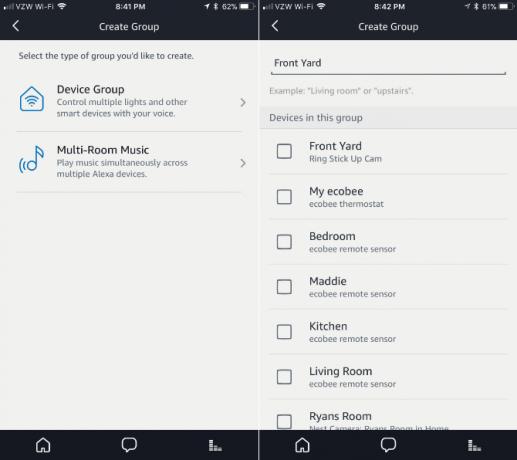
För att skapa en grupp, gå till Smart hem avsnittet från sidmenyn. Efter att ha valt grupper, välj Skapa grupp. Du kan sedan anpassa ett namn. Det är bäst att använda namn som har 2-3 stavelser och undvika namn som börjar med samma första ord. Du kan sedan ange vilka enheter som ska läggas till i gruppen.
Ett annat sätt att anpassa en smart home-installation med Echo Show är genom scener. Istället för att skapa scener skannar du andra smarta hemenheter som redan finns för alla tillämpliga scener som redan har skapats. Funktionen ger Alexa röststyrning av befintliga scener från enheter som Philips Hue-glödlampor och Logitech Harmony Elite Få ut mesta möjliga av din Logitech Harmony EliteSå du har köpt en Logitech Harmony Elite. Här är några av våra favoritvägar för att använda den universella fjärrkontrollen i ditt hem. Läs mer .
Även om du inte kan skapa dina egna scener, är de ett bra sätt för enklare kontroll av dina befintliga enheter. För att hitta tillgängliga scener, gå till Smarta hem> Scener från sidmenyn.
4. Ytterligare funktioner på Amazon Echo Show
Det finns ingen anledning att oroa sig, Echo Show gör mycket mer än bara kontrollera smarta hemanordningar. Här är en sammanfattning av några andra fantastiska funktioner som du kan utforska.
Videosamtal
Tack vare pekskärmen, mikrofonen och 5-megapixelkamera är en framstående funktion möjligheten att använda enheten för videosamtal till vem som helst med en Echo Show eller Alexa-appen. Precis som andra Echo-produkter, Det kan också slutföra röstsamtal och röstmeddelanden Hur man använder Amazon Echos röstsamtal och meddelanden i tre enkla stegDin Amazon Echo-enhet och Alexa har varit upptagna med att lära sig några nya trick. Långt efterfrågat av användare, meddelanden och röstsamtal lägger till ytterligare ett användbarhetslag till den enormt populära röstaktiverade högtalaren. Läs mer .
Videosamtalet liknar andra tjänster som Apples FaceTime, men den helt handsfree-operationen är unik.
Du måste gå till Alexa-appen för att konfigurera och anpassa funktionen. Välj konversationsdelen av appen som är det mellersta alternativet på den nedre svarta fältet i appen. Det ser ut som en pratbubbla.
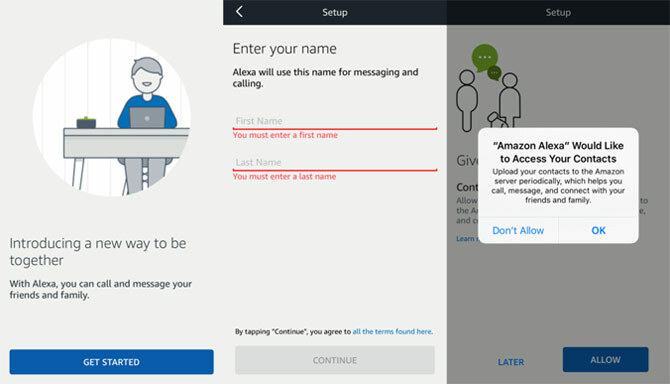
När du har bekräftat ditt för- och efternamn måste du verifiera ett telefonnummer via ett SMS-meddelande. När detta inträffar kan alla med ditt telefonnummer i sina kontakter använda Alexa-appen eller Echo-enheten för att ringa eller meddela dig.
Men du kan blockera enskilda kontakter vid behov. För att göra det, välj Kontakter i konversationsdelen av appen. Rulla ner till botten och slå sedan Blockera kontakter.
När du är redo att ringa kan den ringas till vem som helst med Alexa-appen, alla andra Echo-enheter och till och med ett vanligt telefonnummer. Bara säg “Alexa, ring ...” följt av namnet på den du vill kontakta. Du kan också bara säga varje siffra i ett telefonnummer.
Du kommer att höra ett ringande ljud. Om ingen svarar kommer Alexa att berätta att kontakten inte är tillgänglig. När du är klar med ett samtal, bara säga "Alexa, lägg på."
Om du vill ringa ett samtal från Alexa-appen väljer du Kontakter ikonen i samtal och välj sedan personen du vill ringa. Layouten liknar vad som finns när du ringer ett samtal på din smartphone.
Som en fin touch kommer mobilnumret du har kopplat till ditt Amazon-konto att visas på mottagarens uppringande ID när du ringer som ett vanligt telefonnummer.
När du får ett samtal blir Echo-lampan grön och Alexa meddelar vem som ringer. Det finns två möjliga alternativ att berätta för Alexa: “Alexa, Answer” eller "Alexa, Ignorera."
Din smartphone visar också ett meddelande om att ett samtal kommer in och vem det kommer från.
Drop-In Förklarat
Medan Drop-In-funktionen är tillgänglig över Echo-linjen, är den särskilt användbar i Echo Show. Vem som helst med Alexa-appen eller en annan Echo Show kan höra och se vad som helst inom enhetens räckvidd när du gör en Drop-In.
I stället för att be Alexa att ringa någon, säg bara "Alexa, släpp in på mormor."
Uppenbarligen medveten om sekretessproblemen har Amazon gjort funktionen helt valfri. Både du och den andra parten måste specifikt aktivera funktionen per kontakt. Om du vill att en kontakt ska kunna släppa in väljer du informationen genom att slå kontaktikonen i samtal del av appen. Välj kontakten och växla på Drop-I knapp.
Om du släpper på en Echo Show från en annan show, eller Alexa-appen, ser du en frostad vy under de första sekunderna. Detta ger den andra personen tid att koppla på samtalet eller byta till endast röst. När en drop-in startar kommer pipet också att pipa.
Tillsammans med att kunna ställa in eller schemalägga en Stör inte funktion i appen, kan du bara ge ett kommando till Alexa genom att säga "Alexa, stör dig inte." När du är aktiv får du inga samtal eller meddelanden. Det kan också stängas av via appen eller Alexa.
Röstmeddelanden
Om du vill skicka ett röstmeddelande till alla Echo-enheter eller Alexa-appen, säg “Alexa skicka ett meddelande till ...” följt av kontaktens namn. Säg sedan ditt meddelande högt.
Meddelandet skickas automatiskt när du är klar med att prata. Om du vill använda appen för att skicka ett röstmeddelande istället väljer du Konversationer> Nya konversationer och sedan kontakten. Tryck och håll in mikrofonikonen för att spela in meddelandet. Det kommer att skickas efter att fingret har rört sig från den knappen.
Tyvärr kan du inte skicka ett SMS till något telefonnummer. Du är begränsad till någon med Alexa-appen eller en Echo-enhet.
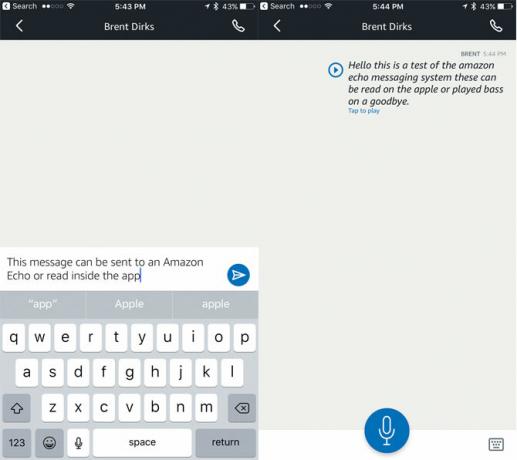
Efter att ha fått ett röstmeddelande kommer Echo Show-enheten att ringa och ett meddelande visas på skärmen. Berätta Alexa till “Spela mina meddelanden” att höra från den andra personen. Om mer än en hushållsprofil är bunden till Echo Show, berätta Alexa till “Spela meddelande för [namn]” att undvika att höra ett meddelande som är avsett för någon annan.
Välj den specifika konversationen i appen och tryck på Spela att lyssna på meddelandet.
Om du inte befinner dig i en situation där du kan lyssna högt på meddelandet, kommer Alexa-appen automatiskt att transkribera det talade ordet till text. Funktionen är inte perfekt och kanske missar ett ord här eller där, men du får definitivt nyckeln till meddelandet.
Med appen kan du också bara skriva in ett meddelande och skicka det till en annan Echo-användare. Du kan se den på en smartphone eller låta den talas högt av vilken Echo-enhet som helst.
Tittar på videos
En annan unik funktion tack vare Echo Show-pekskärmen är möjligheten att titta på video från ett antal olika källor.
Du kan spela köpta innehåll från ditt Amazon Video-bibliotek och vad som helst på Amazon Prime Video. Om du prenumererar på populära premiumkanaler som HBO, Starz och Showtime via Amazon-kanaler, kan de också ses på Echo Show. Alla trailers från IMDb finns också tillgängliga för visning.
När du är redo att titta på behöver du bara säga ett snabbt Alexa-kommando för att hitta en specifik titel, söka efter en skådespelare eller genre eller söka i ett bibliotek efter en specifik film eller TV-program.
När du tittar kan du också styra uppspelningen med enkla kommandon som “Alexa, paus” och andra.
Shopping på Amazon
Detta borde inte komma som en stor överraskning eftersom det är den Amazon Echo Show, men det är lätt att handla allt du kan tänka dig hos onlinehandlaren med bara din röst 4 stora problem med Alexa Voice Shopping och hur man fixar demAmazons Echo-enheter kan beställa produkter med bara din röst. Här är några stora risker och potentiella problem du bör veta om innan du hoppar in i den här funktionen. Läs mer .
Om du är på humör att köpa, till exempel kaffe, säg “Alexa, beställ kaffe.” Skärmen visar högst rankade objekt för just den sökningen. Du kan säga saker som “Alexa, visa mig nummer ett” att titta på en viss artikel. ” När du är redo att köpa bara säga “Alexa, köp det här” och följ sedan hennes instruktioner.
Du kan också bläddra och göra ett köp bara med pekskärmen.
Och om du hellre vill gå till själva mataffären, kan Echo Show till och med hålla reda på en inköpslista för dig.
5. Felsökning av Amazon Echo Show-problem
Medan Echo Show är en stor, tillgänglig teknik som är lätt att använda, kommer det mer än troligt att finnas några bulor på vägen med daglig användning. Här är några vanliga problem som du kan stöta på när du använder röststyrbar Alexa, hur fungerar Siri? Röststyrning förklaradVärlden rör sig mot röstkommandon för allt, men hur exakt fungerar röststyrning? Varför är det så glittrande och begränsat? Här är vad du behöver veta som lekman. Läs mer smart enhet och hur du kan hantera dem i några enkla steg.
“Alexa” -kommando som inte aktiverar Amazon Echo Show
En av de vanligaste frågorna är när ”Alexa” wake word aktiverar inte Echo Show. Medan de sju långtgående mikrofonerna vanligtvis gör ett utmärkt jobb att lyssna på kommandot (även över ett högt rum), kan det finnas tillfällen då Echo Show inte vaknar upp.
Det första att kontrollera är Echo Show själv. Om det har placerats i Stör inte läge via ett röstkommando eller genom att trycka på knappen ovanpå enheten, kommer du att märka att remsan på undersidan av skärmen är röd och att det finns en röd LED-lampa tänd i närheten av kamera. För att stänga av Stör inte-läget, tryck bara på knappen ovanför Echo Show.
Nästa, kolla var Echo Show sitter. Om det är nära en källa för ljudstörningar som en radio, TV eller fläkt, kanske mikrofonerna inte kan höra kommandot. Den bästa lösningen är att flytta enheten till en annan plats i ditt hem.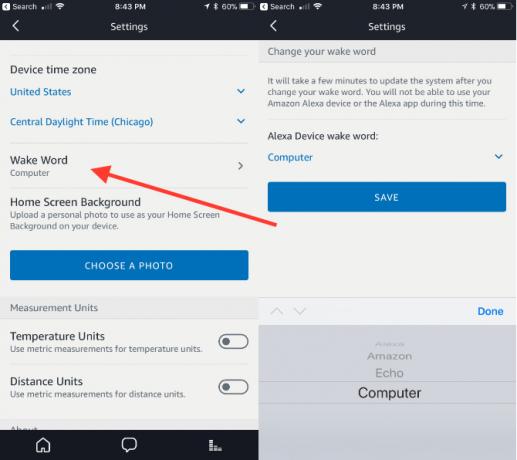
Se också till att väckningsordet inte har ändrats till något av de andra alternativen: "Echo", "Computer" eller "Amazon". För att göra detta, gå till inställningar i medföljande app. Hitta Echo Show och bläddra sedan ner till Vakna ord.
En annan väg att prova är Voice Training-funktionen i Alexa-appen. Det kan bidra till att förbättra Echo Shows taligenkänning. Välj från sidmenyn i appen Inställningar> Röstträning> Starta session. Du måste tala frasen på skärmen och sedan trycka på Nästa tills sessionen är klar.
Under träningen säger Amazon att tala med en normal röst och sitta eller stå på den typiska platsen där du ger kommandon.
Amazon Echo Show kan inte ansluta till Internet
Det borde inte komma som en stor överraskning, men för att Echo Show ska fungera ordentligt krävs det heltid Internet anslutning Hur man fixar en långsam eller instabil Wi-Fi-anslutningEtt enkelt trick kan påskynda din Wi-Fi-anslutning. Vi förklarar problemet, hur du analyserar Wi-Fi-nätverk omkring dig och hur du använder informationen för att påskynda din Wi-Fi-anslutning. Läs mer . Varje gång enheten inte har en internetanslutning ser du en ikon på skärmen för en Wi-Fi-signal med en linje genom den. Ljusstången blir också orange.
Se till att Wi-Fi är på genom att dra ner på Echo Show-skärmen och sedan välja Inställningar> Wi-Fi.
Precis som med de flesta enheter är det första steget att försöka helt enkelt att driva Echo Show i 60 sekunder och se om det gör det möjligt att återfå en internetanslutning. Prova också att starta om din Wi-Fi-router och modem också.
Om det inte är någon hjälp kan du behöva föra Echo Show närmare din router eller vice versa. Förhoppningsvis kommer dessa enkla åtgärder att lösa problem. Om inte, kan du behöva titta på att uppgradera din Wi-Fi-router eller till och med köpa en mesh Wi-Fi-system De 6 bästa trådlösa nätverken för ditt hemOm du har drabbats av Wi-Fi-döda zoner runt huset kan ett av dessa nätverk av Wi-Fi-nätverk vara precis vad du behöver. Läs mer .
Förbättrad Wi-Fi-teknik 5 saker som gör smarta Wi-Fi-routrar värda att köpaIdag kan du köpa en ny klass "smarta routrar", speciellt utformade för att klara kraven på att driva ett smart hem. Här är fem saker som gör smarta Wi-Fi-routrar värda att köpa. Läs mer kan hjälpa dig att befria ditt hem från alla långsamma av obrukbara döda fläckar och ge ett antal andra funktioner som är perfekta för ett smart hem, oavsett hur stort eller litet.
“Alexa” på Amazon Echo Show svarar oavsiktligt eller slumpmässigt
Ett annat vanligt problem är att Echo Show kanske svarar även om du inte sa ett väckningsord.
Precis som när du säger ett kommando och enheten inte vaknar, är det bästa du kan göra i den här situationen är att flytta Echo Show från alla möjliga källor till ljudstörningar, särskilt en TV eller radio. Echo Shows mikrofoner är extremt känsliga. Till och med ordet ”Alexa” som nämns i en TV-reklam kan orsaka oavsiktligt svar.
Alternativt kan du se om du ändrar vaket ord som hjälper till att lösa ditt problem. Detta är särskilt användbart om du bor i ett hus med någon som spelar ett namn som liknar Alexa.
Andra ekoenheter i ditt hem svarar samtidigt
Om Echo Show inte är din enda Alexa-enhet i hemmet kan det ibland vara ett klibbigt problem. När du säger ”Alexa” vakna ord, mer än en enhet kommer att svara tillbaka vilket leder till en uppenbar förvirring som är överallt från skrattande till rent irriterande.
Alla Echo-enheter från Amazon har en speciell teknik som kallas Echo Spatial Perception. Denna funktion är tänkt att placera gränser så att endast den närmaste Echo-enheten svarar på ditt kommando. Och för det mesta fungerar ESP fint. Men andra Alexa-aktiverade enheter som inte kommer från Amazon (som Ecobee4 Smart Thermostat) erbjuder inte samma ESP-teknik.
Det första möjliga botet av detta problem är att placera Echo Show längre bort från andra Alexa-enheter.
Om det inte hjälper kan du försöka ändra väckningsordet för Echo Show till ett av de andra tillgängliga alternativen.
Visa och berätta
Som ni ser tar Echo Show alla funktioner som gjorde den ursprungliga anslutna högtalarlinjen så populär och lät till en ny värld av möjligheter med den 7-tums pekskärmen.
Efter att ha läst den här guiden har du förhoppningsvis fått en bättre förståelse för Echo Show och hur du kan använda den för att göra vardagliga uppgifter enklare och roligare.
Har du några frågor om hur du använder eller ställer in Amazon Echo Show? Låt oss veta i kommentarerna nedan!
Född och uppvuxen i soliga västra Texas, examen Brent från Texas Tech University med en BA i journalistik. Han har skrivit om teknik i mer än fem år och tycker om allt Apple, tillbehör och säkerhet.


